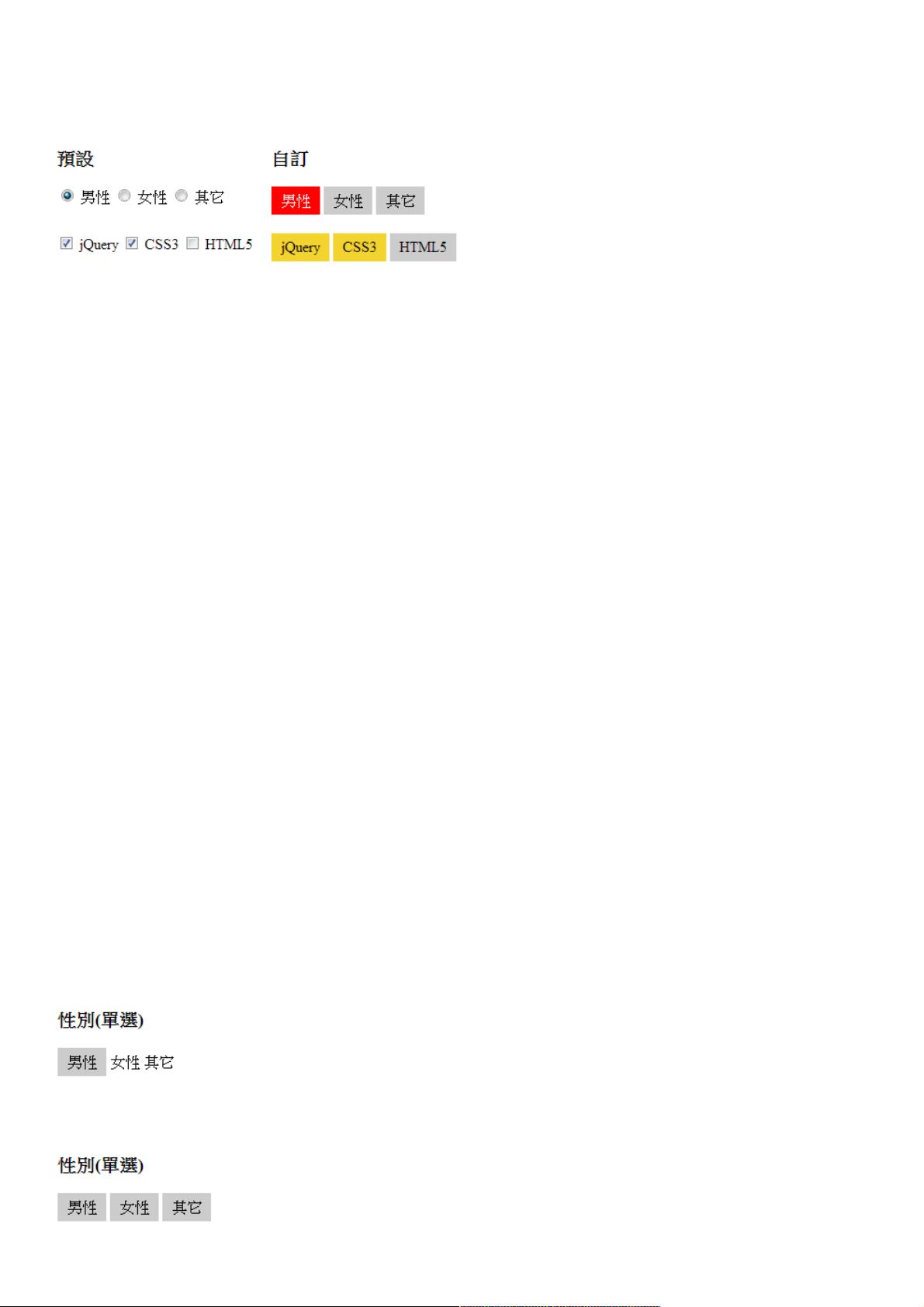使用CSS3打造独特HTML表单样式教程
61 浏览量
更新于2024-08-30
收藏 93KB PDF 举报
"本文主要介绍了如何使用CSS3来美化HTML表单,特别是单选框和标签的样式设计,包括隐藏原始单选框、定制标签样式以及利用`:checked`伪类实现交互效果。"
在创建现代网页时,HTML表单是不可或缺的一部分,用于收集用户输入的数据。然而,浏览器默认的表单样式往往显得单调且不吸引人。通过CSS3,我们可以轻松地自定义这些元素,使表单更具吸引力和专业感。
首先,基础的HTML结构包括一个单选框`<input type="radio">`和对应的`<label>`标签。`<label>`标签的`for`属性与单选框的`id`属性相匹配,使得点击标签时能够选中相应的单选框。例如:
```html
<input type="radio" id="male" name="sex">
<label for="male">男性</label>
```
为了隐藏默认的单选框,我们可以使用CSS中的`display:none;`,这样用户看不到原始的单选框,但仍然可以与对应的标签进行交互。例如:
```css
.abgne-menu-20140101-1 input[type="radio"] {
display: none;
}
```
接下来,我们需要为`<label>`标签添加自定义样式,如背景色、边距和鼠标指针。这可以通过设置`background-color`、`padding`和`cursor`属性来完成:
```css
.abgne-menu-20140101-1 input[type="radio"] + label {
display: inline-block;
background-color: #ccc;
cursor: pointer;
padding: 5px 10px;
}
```
这里使用了相邻兄弟选择器`+`,它选取紧接在前一个元素后的特定类型的元素。这意味着样式只会影响到紧跟在单选框后面的`<label>`标签。
为了让用户知道标签是可点击的,我们设置了`cursor: pointer;`,当鼠标悬停在标签上时,光标将显示为手形。
最后,为了实现单选框被选中时的视觉反馈,我们可以利用CSS3的`:checked`伪类。当单选框被选中时,可以改变其相邻`<label>`标签的样式,例如:
```css
.abgne-menu-20140101-1 input[type="radio"]:checked + label {
background-color: #666;
color: #fff;
}
```
这样,当用户点击某个标签时,对应的单选框会被选中,并且标签的背景色和文字颜色会发生变化,呈现出被选中的状态。
通过上述步骤,我们成功地使用CSS3美化了HTML表单,使其看起来更加现代化和吸引人。这个方法同样适用于多选框和其他表单元素,只需要适当地调整CSS样式即可。在实际项目中,可以根据需要添加更多细节,如过渡效果、圆角、边框等,以创造出更加精致的用户体验。
2020-12-13 上传
282 浏览量
2023-04-05 上传
2021-03-25 上传
2021-06-01 上传
2011-07-27 上传
2015-01-05 上传
2021-02-16 上传
2022-11-16 上传
weixin_38714637
- 粉丝: 5
- 资源: 922
最新资源
- MATLAB新功能:Multi-frame ViewRGB制作彩色图阴影
- XKCD Substitutions 3-crx插件:创新的网页文字替换工具
- Python实现8位等离子效果开源项目plasma.py解读
- 维护商店移动应用:基于PhoneGap的移动API应用
- Laravel-Admin的Redis Manager扩展使用教程
- Jekyll代理主题使用指南及文件结构解析
- cPanel中PHP多版本插件的安装与配置指南
- 深入探讨React和Typescript在Alias kopio游戏中的应用
- node.js OSC服务器实现:Gibber消息转换技术解析
- 体验最新升级版的mdbootstrap pro 6.1.0组件库
- 超市盘点过机系统实现与delphi应用
- Boogle: 探索 Python 编程的 Boggle 仿制品
- C++实现的Physics2D简易2D物理模拟
- 傅里叶级数在分数阶微分积分计算中的应用与实现
- Windows Phone与PhoneGap应用隔离存储文件访问方法
- iso8601-interval-recurrence:掌握ISO8601日期范围与重复间隔检查